이제 Android용 Microsoft Edge Canary에 모든 확장을 설치할 수 있습니다.
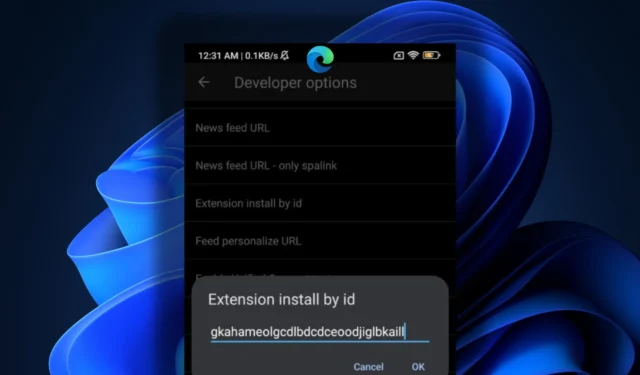
Microsoft는 Android용 Edge에서 확장 지원을 적극적으로 테스트하고 있습니다. 지금까지 Edge Canary에서는 몇 가지 확장 프로그램 중에서만 선택할 수 있었습니다. 그러나 Edge Canary 버전 125.0.2487에서는 운이 좋으면 Microsoft Edge 추가 기능의 모든 확장을 설치할 수 있습니다.
Microsoft Edge 안정 버전도 확장에 대한 지원을 받았지만 실험적 플래그 뒤에 숨겨져 있다는 점은 주목할 가치가 있습니다. 모바일에서 즐겨 사용하는 데스크톱 확장 프로그램을 사용해 보려면 Android 휴대폰에 Edge Canary 버전 125.0.2487 이상을 다운로드할 수 있습니다.
모바일에서 확장 프로그램을 사용하기 위해 Microsoft 계정에 로그인할 필요가 없습니다. 브라우저를 설치한 후 다음 단계에 따라 확장 기능을 설치하세요.
- Edge Canary를 실행하고 오른쪽 하단에 있는 햄버거 아이콘을 탭하세요.
- 설정 을 탭하세요 .
- 그런 다음 Microsoft Edge 정보 옵션을 탭하세요 .
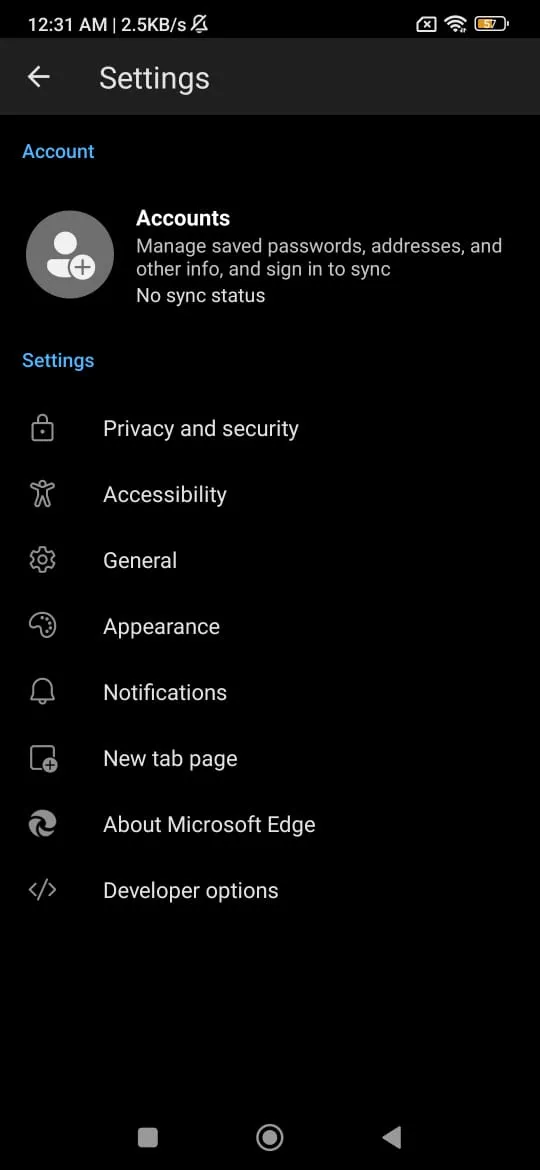
- 페이지 하단으로 이동하여 ” Edge Canary 버전 “을 5번 탭하여 개발자 옵션을 활성화합니다.
- 설정 페이지 로 돌아갑니다 . 브라우저에 확장 기능을 추가하는 새 옵션이 하단에 표시됩니다.
Microsoft Edge 추가 기능 스토어는 아직 모바일 장치에서 사용할 수 없으므로 개발자 설정을 통해 Android용 Edge Canary에 추가하려면 확장 ID가 필요합니다.
- Microsoft Edge 추가 기능 웹사이트를 방문하여 추가하려는 확장 기능을 클릭하세요.
- URL에서 확장 프로그램 ID를 복사하세요. URL의 마지막 “ / ” 뒤에 언급됩니다 .
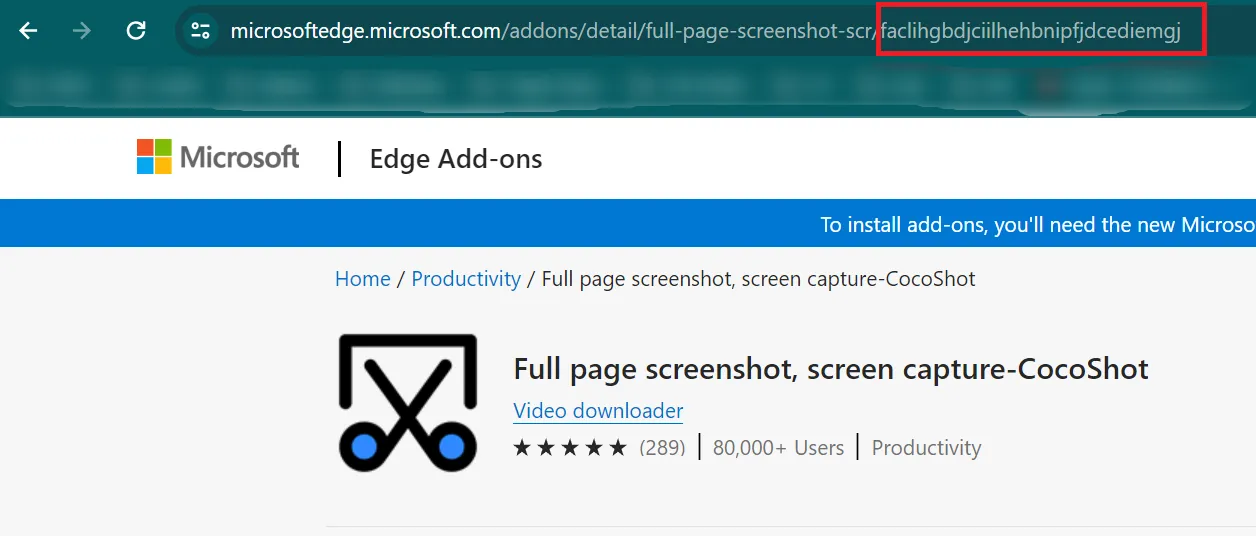
- 개발자 옵션을 탭 하고 ‘ ID로 확장 프로그램 설치 ‘ 옵션을 선택하세요.
- URL에서 복사한 확장 프로그램 ID를 붙여넣고 확인을 탭하세요 .
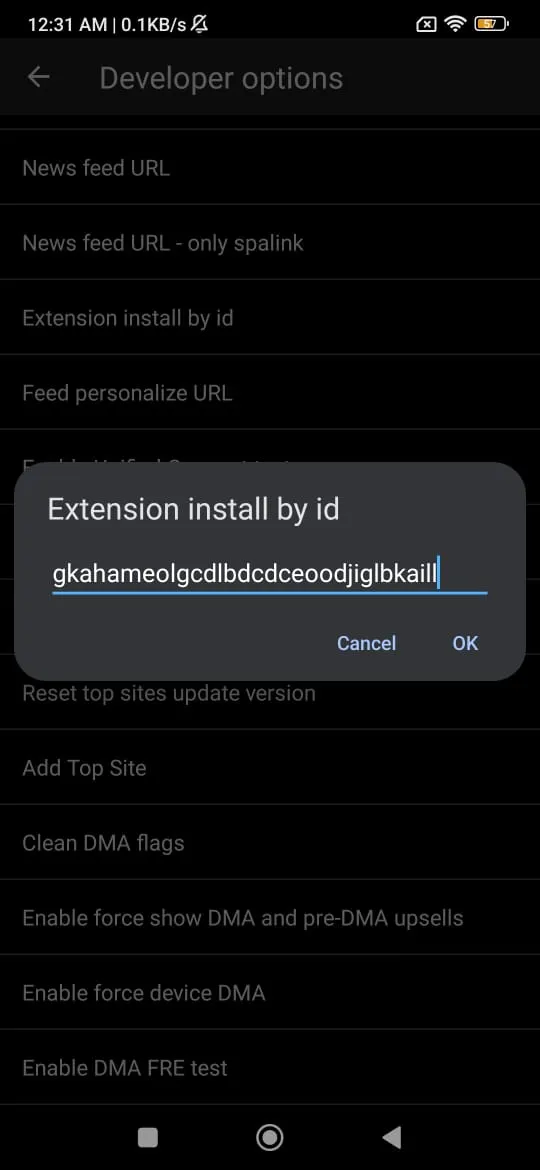
- 오른쪽 하단에 있는 햄버거 아이콘을 탭하세요 .
- 확장 옵션을 선택하세요 . 새로 추가된 확장 프로그램이 목록에 나타납니다.
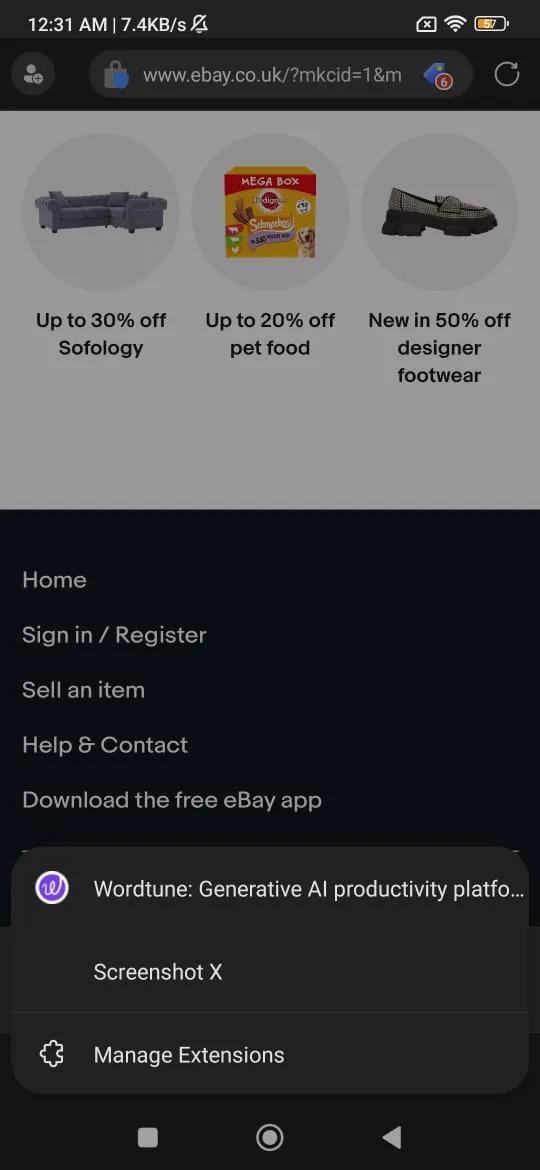
- 열려 있는 탭에서 사용하려면 목록에서 확장 프로그램을 탭하세요.
Android의 Edge 확장 지원은 아직 완벽하지 않습니다.
이 기능은 아직 베타 단계이므로 모든 확장 프로그램이 PC에서처럼 작동하지 않을 수 있습니다. 스크린샷 확장 프로그램을 사용해 보았는데 이를 브라우저에 추가하는 것은 문제가 되지 않았습니다. 성공적으로 설치되었습니다.
안타깝게도 확장 메뉴에서 이 기능을 사용하려고 할 때 로딩 루프가 발생했습니다.
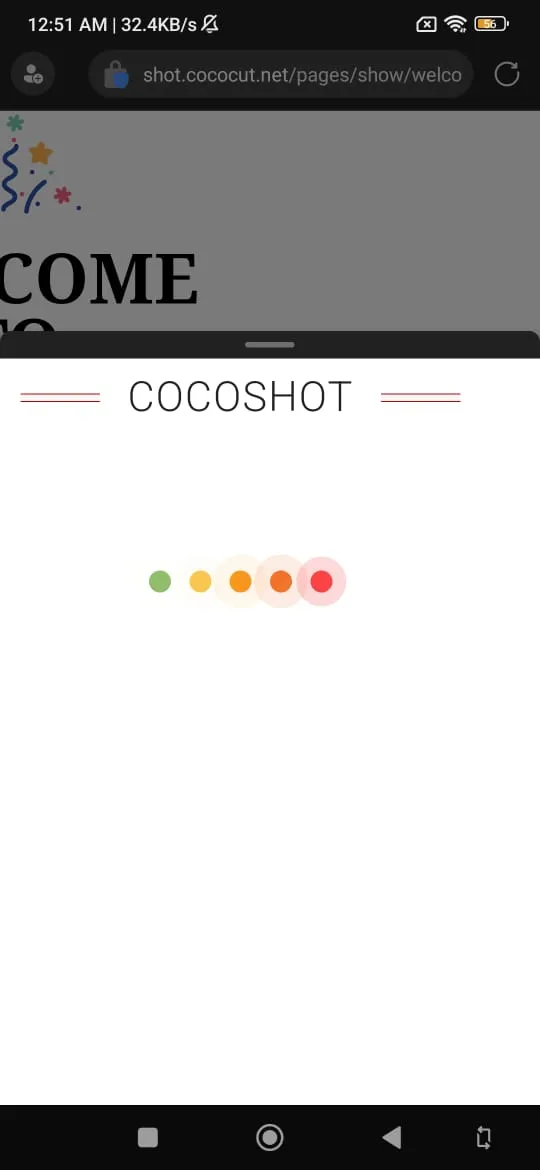
다른 사용자도 Edge Canary의 실험적 확장 도구에서 비슷한 문제를 경험했지만 일부 확장은 작동합니다. 운이 좋지 않으면 브라우저가 여러 번 충돌할 수 있거나 개발자 옵션 메뉴를 통해 추가할 수 없습니다.
현재 Microsoft는 기능이 절반만 구워졌기 때문에 몇 가지 확장으로 제한합니다. 이전에는 옵션이 숨겨져 있었기 때문에 표시되도록 하려면 플래그를 조정해야 했습니다. Edge Canary 버전 125.0.2487.0에서는 확장 지원이 사전 활성화되어 있으므로 이제 모든 문제를 겪을 필요가 없습니다.
Android용 Microsoft Edge의 확장 지원은 브라우저 시장의 게이머 체인저가 될 수 있습니다.


답글 남기기